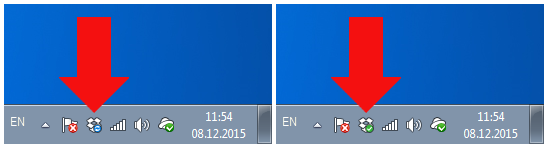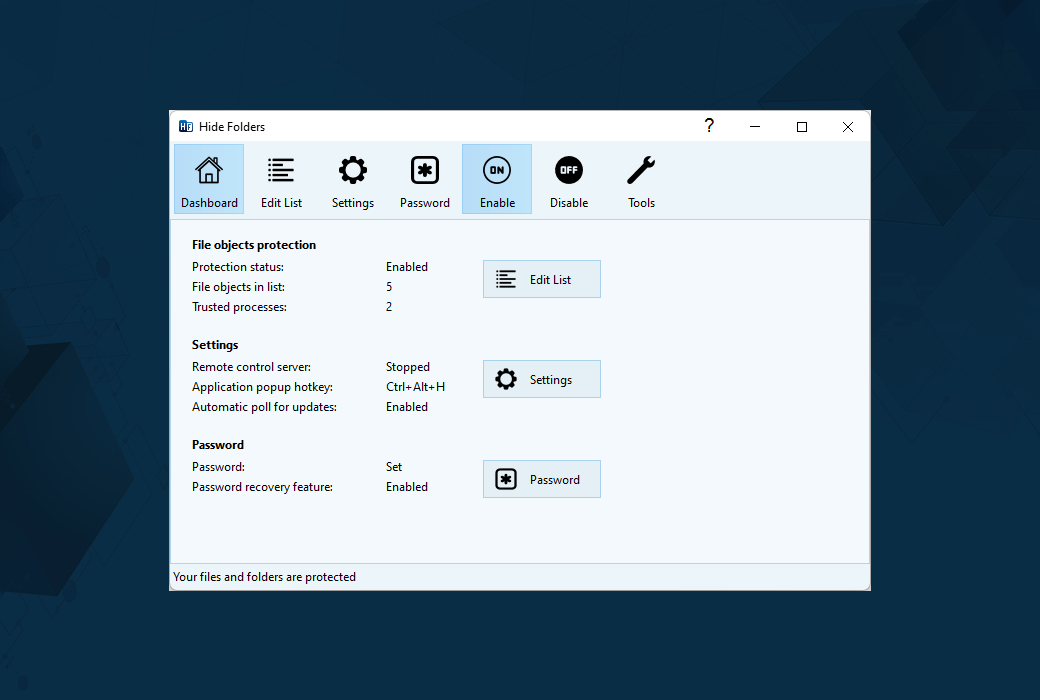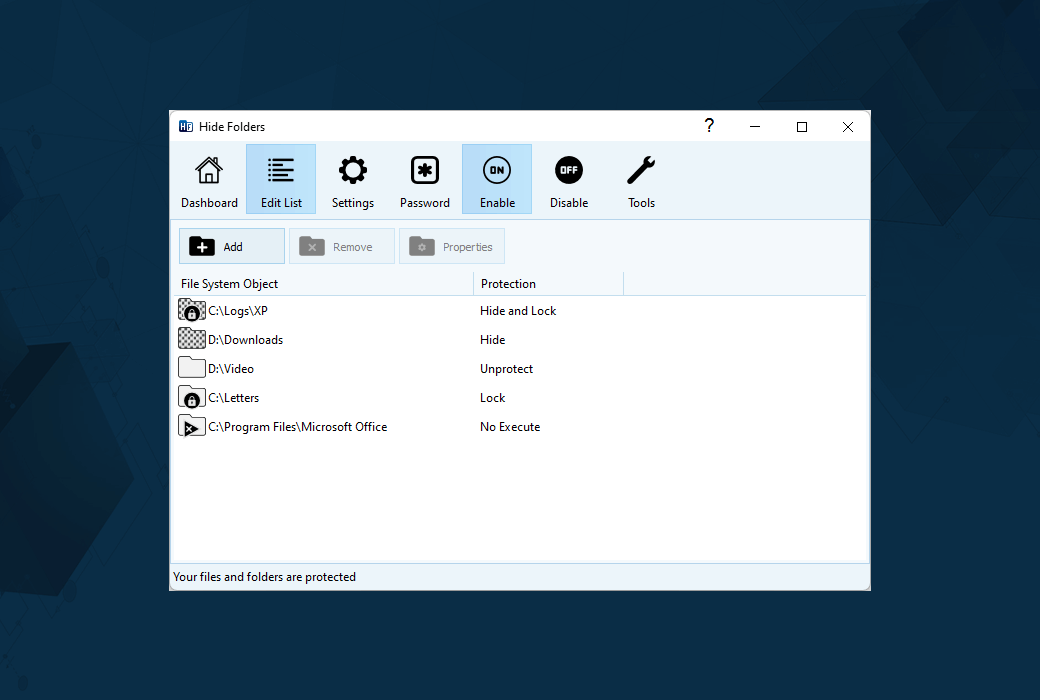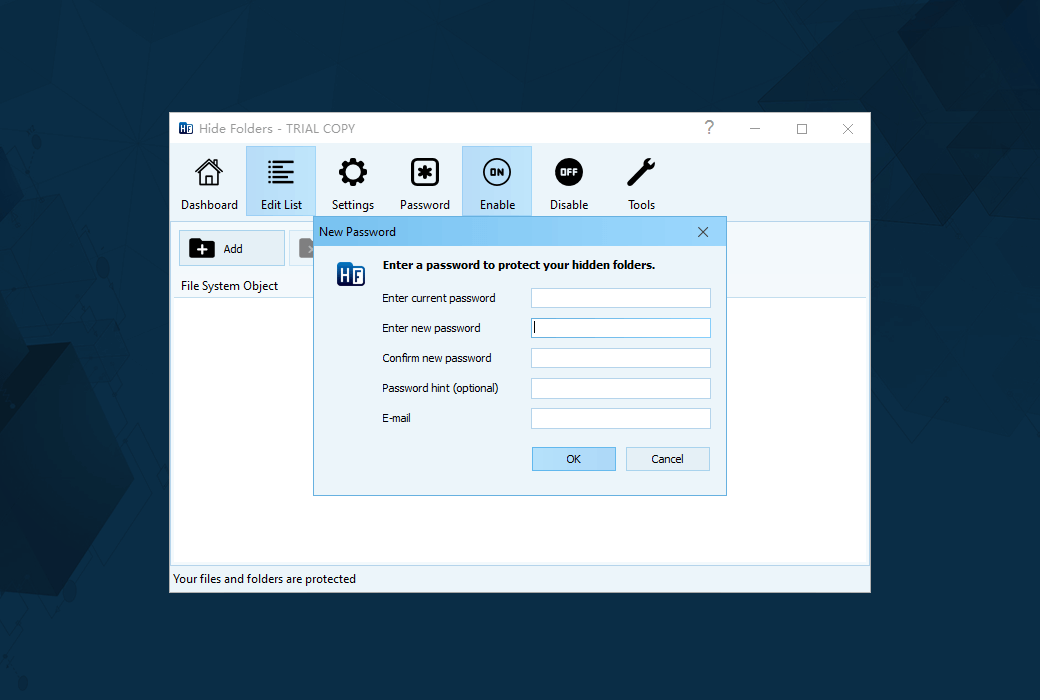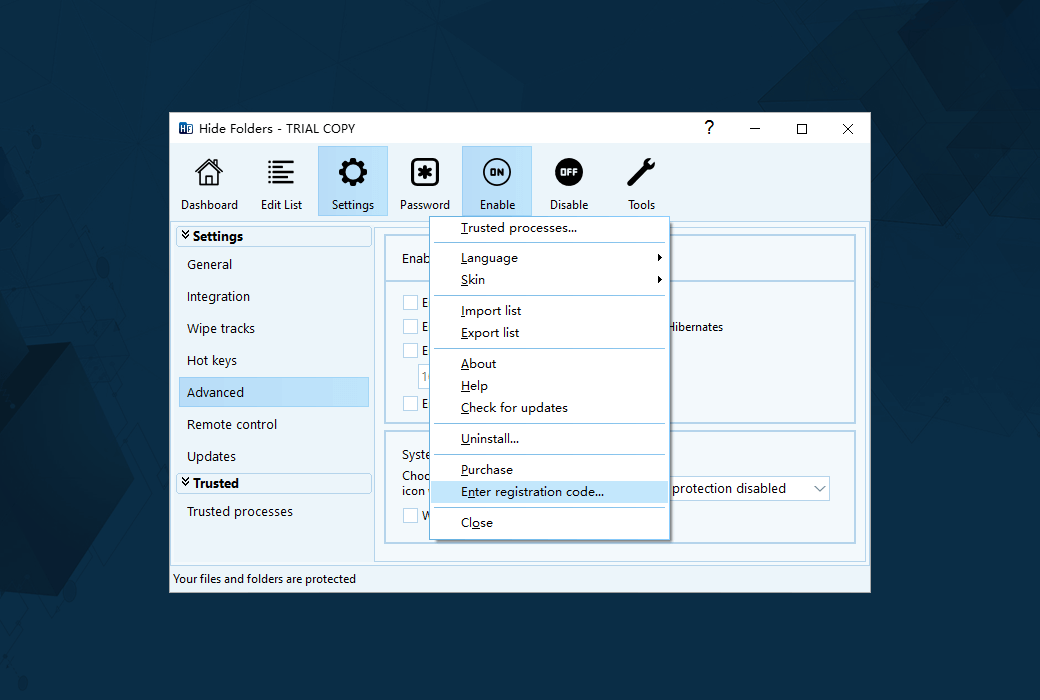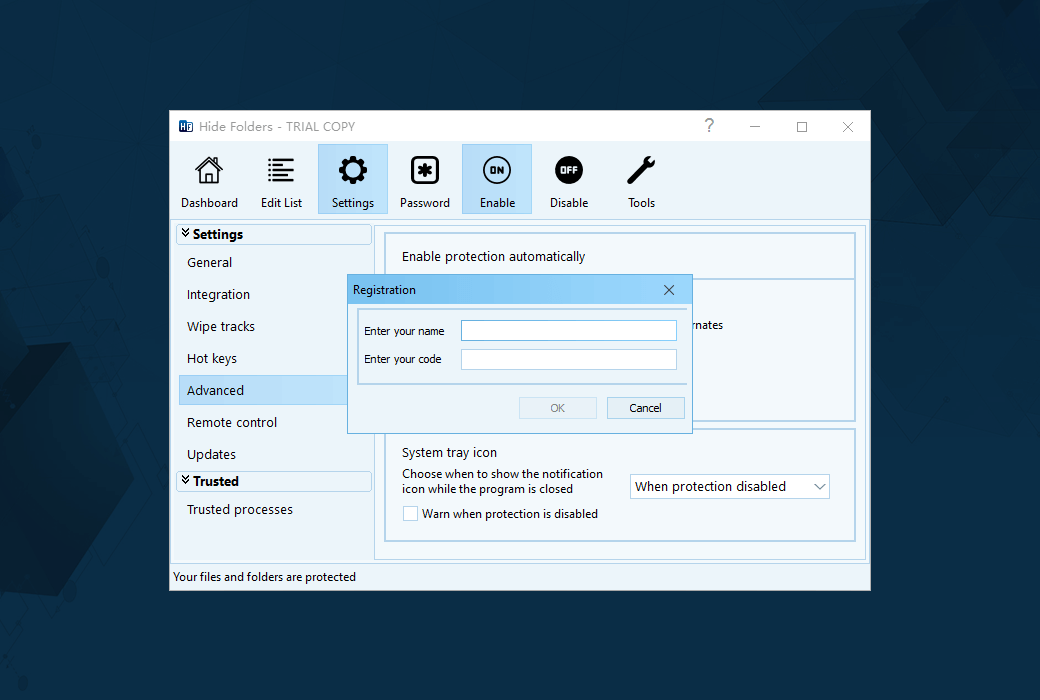Bitte anmelden für besseres Erlebnis
 Hide Folders 6 Verschlüsselte Verriegelungsordner verstecken
Hide Folders 6 Verschlüsselte Verriegelungsordner verstecken

Aktionsregeln
1、Aktionszeit:{{ info.groupon.start_at }} ~ {{ info.groupon.end_at }}。
1、Aktionszeit:Sofort fertig。
2、Gruppenkauf gültig bis:{{ info.groupon.expire_days * 24 }}Stunde。
3、Gruppenteilnehmer:{{ info.groupon.need_count }}Person。
Gruppenkaufinformationen
1、Ablauf: Beitreten/Starten, bezahlen, Mindestteilnehmer erreichen – Erfolg!
2、Bei Nichterreichen der Mindestteilnehmerzahl wird der Betrag zurückerstattet.
3、Mindestteilnehmer und Zeit variieren je nach Produkt.
Hide Folders – Verstecken, sperren und schützen Sie Ihre privaten Dateien und Ordner mit einem Passwort, um den Zugriff anderer Benutzer zu verhindern
Hide Folders Hide Folders ist eine Softwareanwendung, mit der Sie alle privaten Informationen auf Ihrer Festplatte mit einem Passwort schützen können. Sie können Dateien und Ordner schnell unzugänglich machen, nicht sichtbar machen oder vor Änderungen oder Löschen schützen.
Unabhängig davon, wie ein Benutzer versucht, auf einen geschützten Ordner oder eine geschützte Datei zu zugreifen, ob lokal oder im Netzwerk. Effektive Schutzmechanismen, eine intuitive Benutzeroberfläche und eine Vielzahl von Einstellungsoptionen erfüllen die Bedürfnisse aller von Windows-Anfängern bis hin zu Computerexperten.
Seit 2001 hilft unsere Hidden-Ordner-Software unseren Benutzern, private Dateien und Ordner vor Spionagen zu verstecken.
Es gibt keinen besseren Weg, einen Ordner oder eine Datei zu schützen, als einen Ordner zu verstecken!
Mit "Ordner verstecken" können Sie einfach eine beliebige Anzahl von Ordnern und Dateien auf Ihrem Computer schützen. Sie können aus dem Programm alle Dateien oder Ordner auswählen, die Sie schützen möchten, die gewünschten Dateien und Ordner aus dem Datei-Explorer in das Fenster "Ordner ausblenden" ziehen oder Dateien oder Ordner mit dem Kontextmenü des Datei-Explorer schützen.
Funktionen
- sofortiger Datenschutz (sofortige Ausführung von Schutz- und Löschungsbefehlen);
- 5 Schutzmethoden zur Auswahl: verstecken, sperren, verstecken und sperren, nur lesen und nicht ausführen;
- Unterstützung von NTFS, FAT32, exFAT und FAT-Volumes;
- Unterstützung von Dateimasken (Joker);
- Mit den Optionen Vertrauenswürdiger Prozesse können Sie Programme festlegen, die den Zugriff auf geschützte Daten erlauben;
- Sie können eine unbegrenzte Anzahl von Dateien und Ordnern gleichzeitig schützen.
- Die Größe der geschützten Daten ist unbegrenzt.
Sicherheit
- Passwortgeschützt, um unbefugten Zugriff auf Ihre persönlichen Daten zu verhindern;
- Unterstützung des sicheren Modus – Ihre Dateien und Ordner können versteckt werden, auch wenn Ihr Computer im sicheren Modus läuft.
- geschützte Entlastung;
- Verschiedene Optionen zum Wischen von Spuren.
Sicherheit
- Wenn Sie den Anwendungsordner mit versteckten Ordnern aus dem System löschen, werden keine versteckten Ordner gefunden;
- Selbst wenn jemand versucht, den übergeordneten Ordner zu löschen, gehen Dateien im versteckten Ordner nicht verloren.
Zuverlässigkeit
- Datenintegrität – keine Änderung der Dateisystemstruktur;
- Bewusstsein für kritische Ordner – Aus Stabilitätsgründen verhindert das Verbergen von Ordnern das Sperren von Systemordnern.
Verfügbarkeit
- Hotkey zur Verwaltung der grundlegenden versteckten Ordnerfunktionen;
- Befehlszeilenunterstützung für alle wichtigen versteckten Ordnerfunktionen;
- Unterstützung von Ordnern benannt nach Symbolen der Landessprache;
- Mehrsprachige Unterstützung, deren Benutzeroberfläche verschiedene Sprachen unterstützt und leicht in neue Sprachen übersetzt werden kann;
- Intuitive und äußerst benutzerfreundliche Benutzeroberfläche mit Skin.

Offizielle Website:https://fspro.net/hide-folders/
Downloadzentrum:https://hide-folders.apsgo.cn
Ersatz-Download:N/A
Lieferzeit:Manuelle Online-Bearbeitung
Betriebsplattform:Windows
Schnittstellensprache:Unterstützung der englischen Oberfläche.
Aktualisierung:Die Lifetime-Version unterstützt kleine Versionsupgrades wie z.B. 6.x
Testen Sie vor dem Kauf:Kostenlose Testversion vor dem Kauf.
Wie wir die Ware erhalten:Nach dem Kauf werden die Aktivierungsinformationen per E-Mail an das Postfach der Bestellung gesendet und Sie können den entsprechenden Produktaktivierungscode im persönlichen Center, Meine Bestellung, ansehen.
Anzahl der Geräte:1/5 der Computer installiert werden können.
Computer ersetzen:Der ursprüngliche Computer wird deinstalliert und der neue Computer aktiviert.
Aktivierung:Zu hinzufügen.
Besondere Hinweise:Zu hinzufügen.
Referenzen:https://fspro.net/hide-folders/purchase/

Kooperationsanfrage
{{ app.qa.openQa.Q.title }}
Wie schütze ich Dropbox-Synchronisierungsordner mit Hide Folders?
Beschreibung des Problems
Angenommen, Sie verwenden Dropbox auf mehreren Geräten und erlauben das Hochladen von Fotos und Videos von Ihrem Telefon auf Dropbox. Obwohl Ihr Handy in der Regel mitgenommen wird, kann Ihr PC für andere benutzt werden, wie z. B. Ihre Kinder, Kollegen oder Ehepartner. So können sie Ihre Dropbox-Inhalte einsehen – Partyfotos, private Videos, persönliche Aufzeichnungen und vieles mehr.
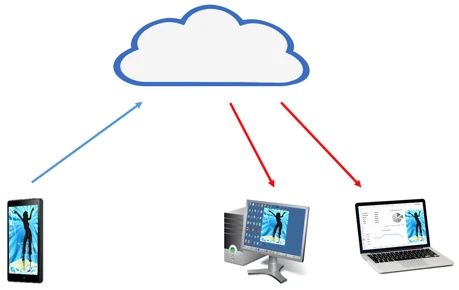
Wenn jemand diese Dateien im Dropbox-Ordner auf Ihrem Computer löscht oder ändert, werden diese Änderungen auf allen Ihren Geräten synchronisiert.
Wenn es also möglich ist, dass andere als Sie auf Ihren PC zugreifen (lokal oder remote), sollten Sie Ihren Dropbox-Ordner schützen.
Jetzt zeigen wir Ihnen, wie Sie dies mit der Software "Ordner verstecken" tun können. "Ordner verstecken" ist eine Anwendung zum Schutz von Ordnern auf einem Windows-PC.
Zunächst erklären wir, wie man den Dropbox-Ordner selbst und die Verknüpfungen für Dropbox-Ordner in den Windows-Favoriten versteckt. Darüber hinaus beschreiben wir, wie Sie den Synchronisierungsprozess von Dropbox in einem versteckten Ordner der Liste der vertrauenswürdigen Prozesse hinzufügen.
Schritt für Schritt Lösung
1. von https://hide-folders.apsgo.cn/ Herunterladen von Hide Folders
2. Öffnen Sie die heruntergeladene Datei und führen Sie zum Installieren das Installationsprogramm "Ordner ausblenden".
3. Führen Sie Hide Folders aus, um Ordner zu verbergen
4. Klicken Sie auf die Passwortschaltfläche, um das Passwort für den versteckten Ordner festzulegen. Wenn Sie eine Testversion des versteckten Ordners verwenden, ist das einzige verfügbare Passwort "demo".
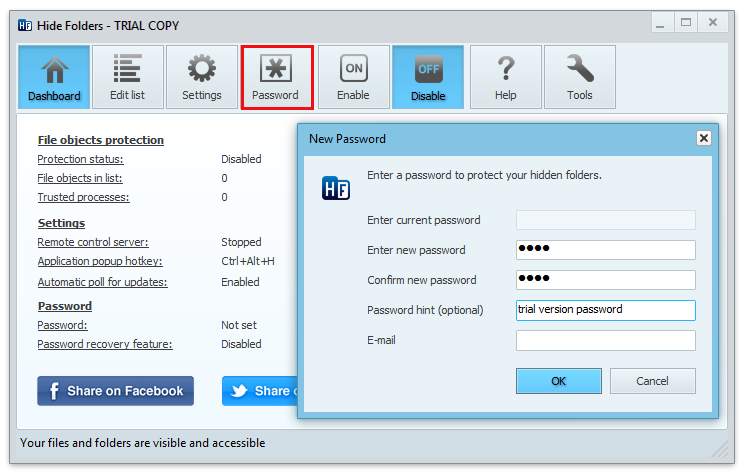
5. Klicken Sie auf die Schaltfläche Liste bearbeiten, um zur Liste geschützter Objekte zu wechseln.
6. Finden Sie die Verknüpfung für Dropbox-Ordner im Windows Explorer-Favoriten.
Stellen Sie sicher, dass es mit dem Dropbox-Ordner auf Ihrem Computer verknüpft ist – klicken Sie darauf und überprüfen Sie den Inhalt des Ordners.
Zurück zu den Favoriten des Windows Explorer.
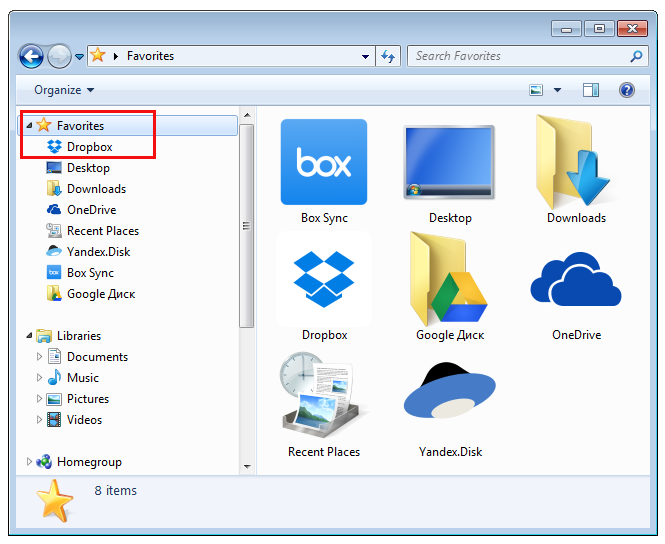
Ziehen Sie die Dropbox-Ordnerverknüpfung von Ihren Favoriten in das Fenster Ordner ausblenden.
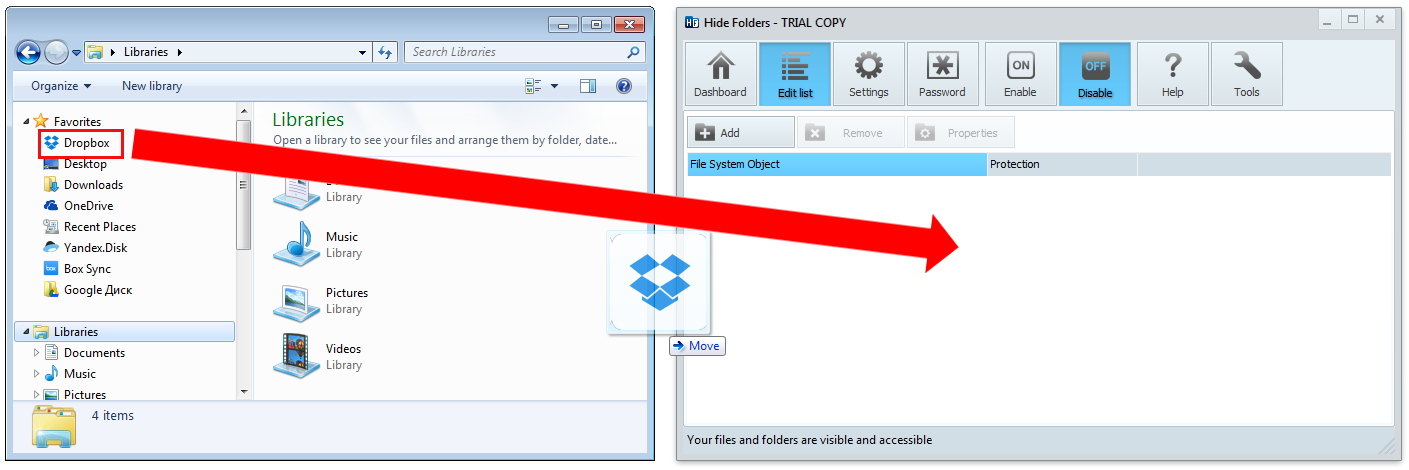
Wählen Sie im Dialogfeld Verknüpfungen Verknüpfungen und Ziele aus und drücken Sie dann auf OK.
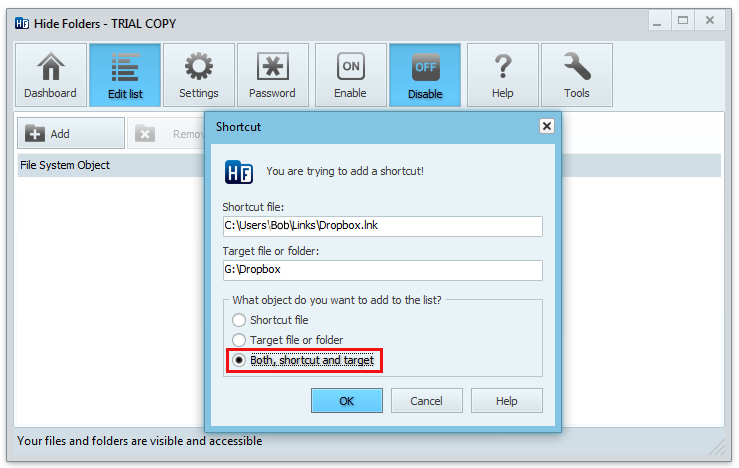
9. Der Dropbox-Ordner und seine Verknüpfungen erscheinen in der Liste der geschützten Objekte in den versteckten Ordnern und verschwinden im Windows Explorer, wenn der Schutz von versteckten Ordnern aktiviert ist.
10. Versuchen Sie, den Schutz von versteckten Ordnern zu deaktivieren - Klicken Sie auf die Schaltfläche Deaktivieren und stellen Sie sicher, dass die Dropbox-Verknüpfung in Ihren Favoriten angezeigt wird. Klicken Sie auf diese Verknüpfung, um sicherzustellen, dass der Dropbox-Ordner verfügbar ist und die Dropbox-Datei zugänglich ist.
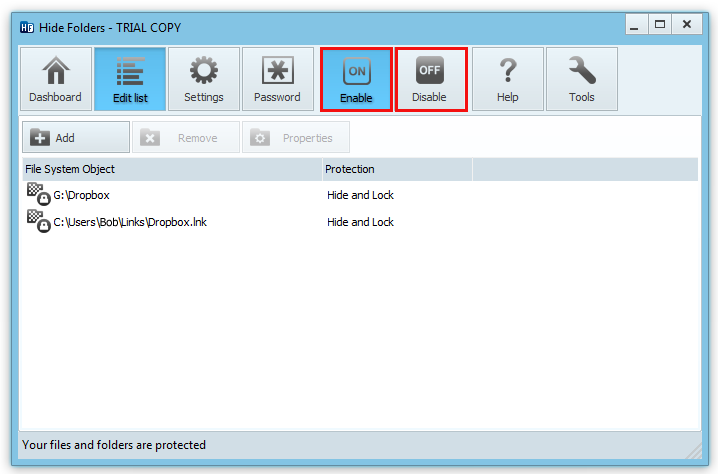
Vertrauenswürdiger Zugriff aktivieren
Sie haben gerade Ihren Dropbox-Ordner geschützt, können jedoch nur auf seinen Inhalt zugreifen, wenn Sie den Schutz manuell deaktivieren. Das bedeutet, dass die Dropbox-Synchronisierung nur funktioniert, wenn der Schutz deaktiviert ist. Daher müssen wir dem Synchronisierungsprozess von Dropbox erlauben, auf Dropbox-Ordner zuzugreifen, wenn der Schutz aktiviert ist.
11. Klicken Sie auf die Schaltfläche Werkzeuge und klicken Sie dann im Dropdown-Menü auf Vertrauenswürdige Prozesse.
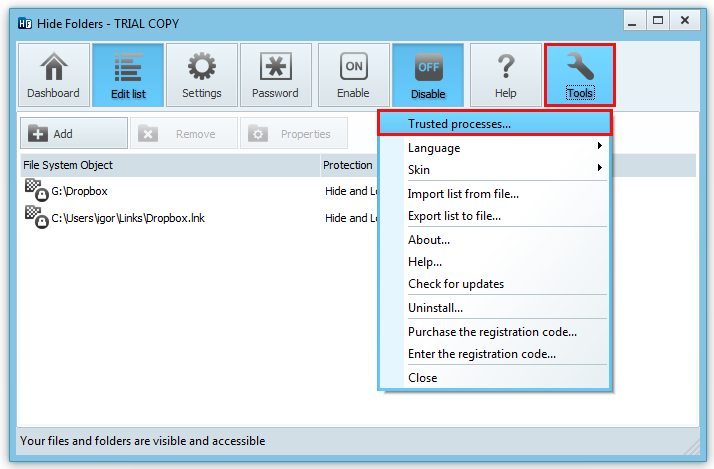
Klicken Sie im Fenster "Vertrauenswürdige Prozesse" auf die Schaltfläche "Hinzufügen" - das Fenster "Vertrauenswürdige Prozesse hinzufügen" erscheint. Geben Sie dropbox.exe, Klicken Sie dann auf "OK".
"Dropbox.exe" wird im Fenster "Vertrauenswürdige Prozesse" aufgeführt. Klicken Sie auf OK, um das Fenster Vertrauenswürdige Prozesse zu schließen.
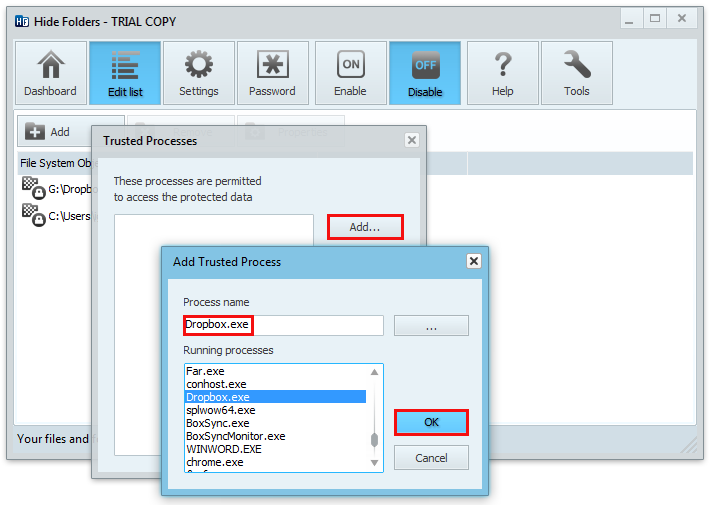
Aktivieren Sie den Schutz von versteckten Ordnern und überprüfen Sie, ob die Dropbox-Synchronisierung ordnungsgemäß funktioniert. Sie können dies tun, indem Sie Dropbox auf einem anderen Gerät (Telefon) eine neue Datei hinzufügen und das Dropbox-Symbol im Benachrichtigungsbereich von Windows überprüfen.